Premiere音频滤镜
Adobe Premiere Pro音频去噪和立体声制作教程
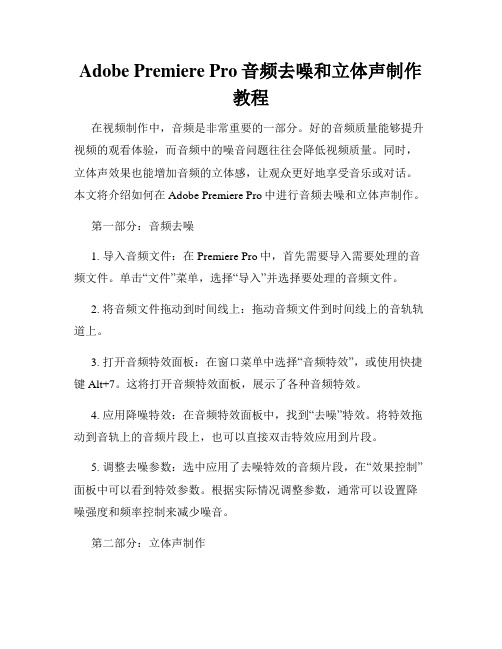
Adobe Premiere Pro音频去噪和立体声制作教程在视频制作中,音频是非常重要的一部分。
好的音频质量能够提升视频的观看体验,而音频中的噪音问题往往会降低视频质量。
同时,立体声效果也能增加音频的立体感,让观众更好地享受音乐或对话。
本文将介绍如何在Adobe Premiere Pro中进行音频去噪和立体声制作。
第一部分:音频去噪1. 导入音频文件:在Premiere Pro中,首先需要导入需要处理的音频文件。
单击“文件”菜单,选择“导入”并选择要处理的音频文件。
2. 将音频文件拖动到时间线上:拖动音频文件到时间线上的音轨轨道上。
3. 打开音频特效面板:在窗口菜单中选择“音频特效”,或使用快捷键Alt+7。
这将打开音频特效面板,展示了各种音频特效。
4. 应用降噪特效:在音频特效面板中,找到“去噪”特效。
将特效拖动到音轨上的音频片段上,也可以直接双击特效应用到片段。
5. 调整去噪参数:选中应用了去噪特效的音频片段,在“效果控制”面板中可以看到特效参数。
根据实际情况调整参数,通常可以设置降噪强度和频率控制来减少噪音。
第二部分:立体声制作1. 导入音频文件:同样,在Premiere Pro中导入需要处理的音频文件。
2. 将音频文件拖动到时间线上:将音频文件拖动到音轨轨道上。
3. 双击音频轨道:在时间线上的音轨上双击,将打开“音频轨道设置”。
4. 调整音轨设置:在“音频轨道设置”中,选择“音频演绎”,然后选择“立体声”。
这将为音频创建一个立体声效果。
5. 调整声音位置:选中音轨上的片段,在“效果控制”面板中找到“平衡”调节器。
通过调整该参数,可以改变声音在左右声道之间的位置。
6. 添加混响效果:如果需要为音频片段添加混响效果,可以在“音频特效”面板中找到相应的特效。
拖动特效到片段上,并根据需要调整参数。
7. 导出音频:完成音频处理后,可以导出音频文件。
单击“文件”菜单,选择“导出”并选择要导出的音频格式。
pr视频音频滤镜中英对照
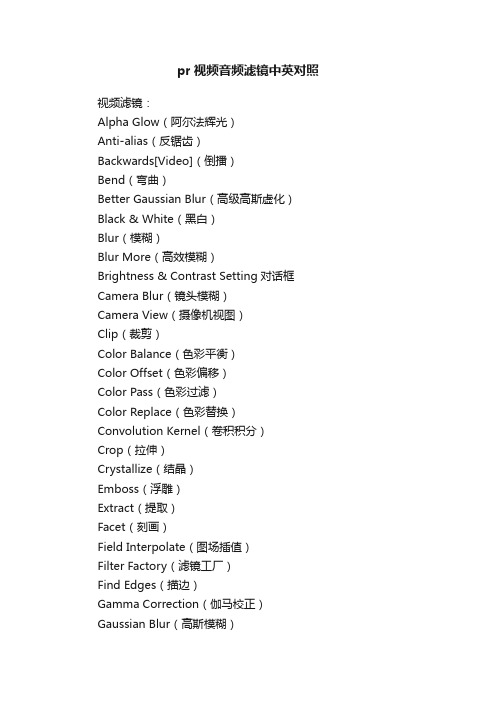
pr视频音频滤镜中英对照视频滤镜:Alpha Glow(阿尔法辉光)Anti-alias(反锯齿)Backwards[Video](倒播)Bend(弯曲)Better Gaussian Blur(高级高斯虚化)Black & White(黑白)Blur(模糊)Blur More(高效模糊)Brightness & Contrast Setting对话框Camera Blur(镜头模糊)Camera View(摄像机视图)Clip(裁剪)Color Balance(色彩平衡)Color Offset(色彩偏移)Color Pass(色彩过滤)Color Replace(色彩替换)Convolution Kernel(卷积积分)Crop(拉伸)Crystallize(结晶)Emboss(浮雕)Extract(提取)Facet(刻画)Field Interpolate(图场插值)Filter Factory(滤镜工厂)Find Edges(描边)Gamma Correction(伽马校正)Gaussian Blur(高斯模糊)Gaussian Sharpen(高斯锐化)Ghosting(幽灵)Horizontal Flip(水平翻转)Horizontal Hold(水平保持)Hue & Saturation(色相和饱和度))Image Pan(镜头运动)Invert(反转)Lens Distortion(透镜变形)Lens Flare(透镜光晕)Levels(灰度级)Median(中值)Mirror(镜像)Mosaic(马赛克)Pinch(收缩)Pointillize(点化)Polar(极坐标)Posterize(色调分离)Posterize Time(跳帧)Radial Blur(射线虚化)Replicate(复制)Resize(尺寸调整)Ripple(涟猗)Roll(滚屏)Sharpen(锐化)Sharpen Edges(锐化边缘)Sharpen More(高效锐化)Shear(扭曲)Solarize(曝光)Spherize(球形)Strobe(频闪)Tiles(瓷砖)Tint(色彩)Twirl(旋转)Vertical Flip(垂直翻转)Vertical Hold(垂直保持)Video Noise(视频噪音)Wave(波浪)Wind(风)ZigZag(折曲)音频滤镜:Auto Pan(自动移动)Backwards(倒放)Bass & Treble(低音和高音)Boost(提升)Chorus(合声)Compressor/Expander(压缩/扩展)Echo(回声)Equalize(均衡)Fill Right(填充右声道)Flanger(波浪)High Pass(高通)Low Pass(低通))Multi-Effect(多重效果)Multitap Delay(多重延时)Noise Gate(噪音门限)Notch/Hum(消除频率)Pan(移动)Parametric Equalization(参数化均衡)Reverb(反射)Swap Left & Right(交换左右声道。
Adobe Premiere Pro中的快速音频编辑技巧和自动颜色校正
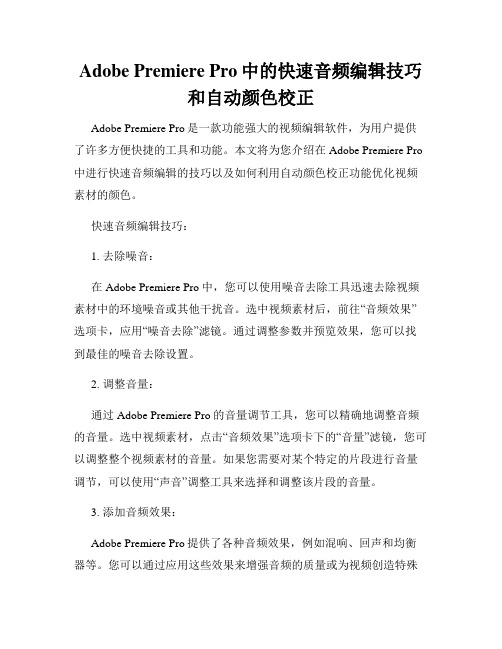
Adobe Premiere Pro中的快速音频编辑技巧和自动颜色校正Adobe Premiere Pro是一款功能强大的视频编辑软件,为用户提供了许多方便快捷的工具和功能。
本文将为您介绍在Adobe Premiere Pro 中进行快速音频编辑的技巧以及如何利用自动颜色校正功能优化视频素材的颜色。
快速音频编辑技巧:1. 去除噪音:在Adobe Premiere Pro中,您可以使用噪音去除工具迅速去除视频素材中的环境噪音或其他干扰音。
选中视频素材后,前往“音频效果”选项卡,应用“噪音去除”滤镜。
通过调整参数并预览效果,您可以找到最佳的噪音去除设置。
2. 调整音量:通过Adobe Premiere Pro的音量调节工具,您可以精确地调整音频的音量。
选中视频素材,点击“音频效果”选项卡下的“音量”滤镜,您可以调整整个视频素材的音量。
如果您需要对某个特定的片段进行音量调节,可以使用“声音”调整工具来选择和调整该片段的音量。
3. 添加音频效果:Adobe Premiere Pro提供了各种音频效果,例如混响、回声和均衡器等。
您可以通过应用这些效果来增强音频的质量或为视频创造特殊的音效。
选择视频素材后,点击“音频效果”选项卡,浏览并选择适合您需求的音频效果。
应用效果后,您可以调整参数并根据需要微调音频效果。
自动颜色校正:1. 自动调整颜色:通过使用Adobe Premiere Pro的自动颜色校正功能,您可以快速调整视频素材的颜色。
选中视频素材后,点击“色彩”选项卡下的“自动色调”滤镜。
软件将自动对视频的亮度、对比度和饱和度进行优化,使颜色更加鲜明、饱满。
2. 自定义颜色校正:除了自动调整颜色外,Adobe Premiere Pro还提供了强大的自定义颜色校正功能,让您可以精确调整视频素材的色调、亮度和饱和度。
在“色彩”选项卡中,您可以使用“曲线”工具来控制RGB颜色通道的曲线,并进行微调。
应用曲线调整后,您可以实时预览和调整视觉效果。
Adobe Premiere Pro中的音频模糊技巧

Adobe Premiere Pro中的音频模糊技巧Adobe Premiere Pro 是一款强大的视频编辑软件,它不仅可以处理视频,还可以对音频进行精细的编辑和增强。
在视频制作过程中,音频模糊常常使用于背景音乐的处理和特殊效果的创作。
本文将介绍如何在Adobe Premiere Pro中使用音频模糊技巧,为你的视频增添更加丰富的音频呈现。
首先,打开Adobe Premiere Pro并导入你的视频文件。
将视频文件拖放到时间轴中,并确保音频和视频轨道已经正确安排。
找到需要进行音频模糊的片段,选中该音频片段并点击右键。
在弹出的菜单中选择“复制”以创建该音频的副本。
接下来,点击导航菜单栏中的“效果”选项,然后选择“音频效果”。
在显示的效果列表中,找到“Reverb”(混响)效果并将其拖放到音频副本上。
这将在音频序列中添加一个混响效果的效果轨道。
在混响效果轨道上,你可以调整混响的参数来达到所需的音频模糊效果。
在效果控制面板中,你可以调整混响的“深度”、“大小”和“房间尺寸”等参数来改变音频的模糊程度和空间感。
请记住,在调整混响参数时要保持谨慎,以避免过度模糊或低质量的音频效果。
通过适度的调整,你将能够创造出适合视频主题和氛围的音频模糊效果。
此外,在Adobe Premiere Pro中还有其他一些音频效果和滤镜可供选择,用于音频的增强和特效创作。
例如,可以尝试使用“降噪”效果来减少背景噪音,或使用“失真”效果来增强某些声音的力度和质感。
除了应用单个音频效果外,还可以尝试组合多个效果以获得更多的音频创作可能性。
通过对音频的层叠应用,你可以创造出更加独特和丰富的音频效果。
最后,完成音频模糊效果的调整后,你可以通过点击导航菜单栏中的“文件”选项,然后选择“导出”来保存你的视频剪辑。
在导出设置中,你可以选择适当的视频和音频格式,以及所需的输出质量。
总结而言,Adobe Premiere Pro提供了丰富的音频编辑工具和效果,使你能够在视频制作过程中实现更多创造力。
关于PR音频滤镜翻译和使用方法

关于premiere中音频特效的翻译和使用方法介绍1.Balance(平衡):改变左右声道的音量大小。
Bypass (旁路)2.Bandpass(带通滤波器)center(中心频率)Q值= center / bandwidth,主要用来限定某些频率音频的输出3.Bass(低音):调节音频中的低音部分,消弱高频部分的影响boost(推子):增大音频中低音(低频)部分的影响(音量)4.Channel Volume(通道音量):用来调节左右声道的音量的大小,参数只有Left和Right5.Chorus(合唱):用来模拟产生大环境合唱的效果。
模拟很多声音和乐器同时工作,带有一定的延迟和回声6.Declicker(消音器):去除喀嚓声7.Decrackler(消音器):去除爆破音8.Deesser:去除唇齿音,去咝咝音9.DeHummer:去除嗡嗡声10.Denoiser:去或降低噪音11.Delay(延迟)delay:设置延迟时间feedback:设置回响Mix:设置延迟声音的混合度12.Dynamics(动态调整):以不同的模式调整音频13.EQ(均衡器):通过控制音频中的频率成分在调整音频输出效果。
主要将音频的频率分成五个段落来调节。
14.Fill right/Fill left:向左或者向右填充音频声道。
立体声中,利用左(右)声道去填充或覆盖右(左)声道里的音频。
15.flanger:声音的延迟和叠加(就是产生一个与原音频一样的音频带有一定的延迟与原音频混合)。
16.Hightpass(高通滤波器):控制在一个数值之上的所有频率能够输出。
Cutoff设置一个频率值。
17.Invert(倒置):将音频所有通道的相位(Phase)倒转。
18.Lowpass(低通滤波器):与HP相对19.Multibandcompressor(多频带压缩):把音频中的频率分成多段,通过改变某一段或者多段,从而来影响音频的输出效果。
优化音频质量的Adobe Premiere Pro技巧

优化音频质量的Adobe Premiere Pro技巧Adobe Premiere Pro是一款强大的视频编辑软件,除了优秀的视频编辑功能外,它也提供了丰富的音频处理工具,让用户能够在后期制作中优化音频质量。
本文将介绍一些在Adobe Premiere Pro中优化音频质量的技巧。
1. 使用音频滤波器音频滤波器是Adobe Premiere Pro中一项强大的工具,它可以对音频进行高效的滤波处理,去除噪音和杂音,提升音频的清晰度。
在进行音频滤波处理前,我们首先需要选择目标音频文件并将其导入到编辑界面中。
然后,通过单击“音轨”下方的“音频滤波器”按钮,我们可以进入音频滤波器设置界面。
在该界面中,可以选择不同的滤波器效果,如降噪、去重、音频增强等。
选择适当的滤波器效果,并调节参数,以达到最佳的音频质量。
2. 使用音量和平衡在音频处理过程中,合理地调整音频的音量和平衡是非常重要的。
Adobe Premiere Pro提供了直观的音量和平衡控制功能,使用户能够轻松地调整音频的音量和平衡。
在编辑界面中,我们可以通过单击音轨上的音量和平衡调节按钮来调整相应的参数。
根据需要,我们可以提高或降低音频的音量,并调整左右声道的平衡,以实现最佳的音频效果。
3. 使用音频效果除了滤波器、音量和平衡控制外,Adobe Premiere Pro还提供了许多其他的音频效果,如均衡器、压缩器、混响器等。
这些音频效果能够对音频进行更加精细的处理,使其更加丰富和生动。
通过在编辑界面中单击音轨上的“音频效果”按钮,我们可以选择并应用不同的音频效果。
根据音频的特点和需求,选择合适的音频效果,并调节相应的参数,以优化音频质量。
4. 使用音频关键帧音频关键帧是一种非常有用的工具,它可以在音频剪辑中创建关键点,并调整音频参数的变化。
通过在编辑界面中单击音轨上的“音频关键帧”按钮,我们可以进入音频关键帧编辑界面。
在该界面中,选择音频剪辑并创建关键点,然后调整音频参数,使其在不同的时间点有不同的变化。
Premiere Pro中的音频消除噪音教程
Premiere Pro中的音频消除噪音教程在使用Adobe Premiere Pro软件进行视频编辑时,音频是不可或缺的一部分。
然而,由于录制环境、设备质量或其他原因,我们常常会遭遇到噪音问题。
这些噪音可能会干扰到最终的音频效果,因此在编辑中进行噪音消除是非常重要的。
本文将介绍几种在Premiere Pro中消除音频噪音的方法,帮助您产生更清晰和高质量的音频效果,让您的视频更专业。
1. 使用噪音阀值 (Noise Threshold)Premiere Pro提供了噪音阀值工具,可以有效减少背景噪音。
首先,在音频文件上右键点击,选择“应用音频效果”>“消音器”>“噪音阀值”。
然后,在“噪音阀值”窗口中调整阈值控制滑块,使其仅消除低于该阈值的噪音。
2. 应用降噪 (Denoiser) 滤镜Premiere Pro还提供了降噪滤镜工具,可以通过减少特定频率的噪音来改善音频质量。
选择要应用降噪效果的音频文件,在音频效果面板上找到“音频效果”>“降噪器”,并将其拖放到音轨上。
然后,调整降噪器的参数,如降噪量和频率阈值,以达到最佳效果。
3. 使用声纹 (Spectral Frequency Display)声纹是一种可视化工具,可以帮助您深入了解音频文件的频谱。
通过观察声纹,您可以确定噪音的频率和持续时间,从而更好地消除它。
在Premiere Pro中,打开音频文件的“音频图形化显示”面板,然后选择“音频”>“显示声纹”。
在声纹显示下,您可以使用选择工具来选择特定的噪音频率,然后删除或减弱它。
4. 使用周波音频 (Lowpass Audio)周波音频滤镜是一种常用的降噪方法,它通过削弱高频音来减少噪音。
在音频文件上应用低通滤波器,可以通过去除高频部分来减少背景噪音。
在Premiere Pro中,选择音频文件,然后在“音频效果”面板中找到“音频效果”>“滤镜和均衡器”>“低通滤波器”。
利用Adobe Premiere Pro优化音频质量的技巧
利用Adobe Premiere Pro优化音频质量的技巧音频在视频制作中扮演着重要的角色,它能够增强观众的感官体验,提升视频的质量。
Adobe Premiere Pro软件作为一款专业的视频编辑软件,提供了许多工具和技巧,可以使我们优化音频质量。
本文将介绍一些使用Adobe Premiere Pro优化音频的技巧。
一、音频平衡调整在Adobe Premiere Pro中,我们可以通过调整音频平衡来改善音频质量。
打开音频轨道,点击音频滤镜图标,选择“音频平衡”,在弹出的对话框中调整左右声道的声音平衡。
我们可以根据实际需求来调整声音分布,以达到最佳效果。
二、去噪处理有时录制的音频中会出现噪音,这会影响音频的清晰度和质量。
在Adobe Premiere Pro中,我们可以使用去噪滤镜来消除噪音。
选择音频剪辑,点击音频滤镜图标,选择“去噪处理”,调整滤镜参数,使噪音尽可能减少。
通过试听和调整,我们可以找到适合的去噪效果,提升音频清晰度。
三、均衡器调整均衡器是一种可以调整音频频谱的工具,在Adobe Premiere Pro中也提供了均衡器功能。
通过调整频率和增益,我们可以增强或减弱特定频段的声音。
选择音频剪辑,点击音频滤镜图标,选择“均衡器”,在弹出的对话框中调整频谱和增益,以增强音频效果。
四、音频混响效果音频混响效果可以使音频更加空灵和自然。
在Adobe Premiere Pro 中,我们可以通过应用音频混响效果来改善音频质量。
选择音频剪辑,点击音频滤镜图标,选择“混响”,在弹出的对话框中调整混响类型、深度和大小。
适当应用音频混响效果可以增加音频的韵律感和质感。
五、声音渐入渐出在处理音频剪辑时,我们常常需要实现声音的渐入渐出效果,以避免音频突兀或刺耳。
在Adobe Premiere Pro中,我们可以使用渐入渐出效果来实现这一点。
选择音频剪辑,点击音频滤镜图标,选择“音频渐入渐出”,在弹出的对话框中调整渐入和渐出的参数。
Adobe Premiere Pro中的声音特效和音频滤镜的应用方法
Adobe Premiere Pro中的声音特效和音频滤镜的应用方法在视频制作中,声音是一个至关重要的部分。
通过使用Adobe Premiere Pro中的声音特效和音频滤镜,可以提升视频的质量并给观众带来更好的听觉体验。
本文将介绍一些常用的声音特效和音频滤镜,并讲解它们的应用方法。
一、混响效果混响是一种常见的声音特效,它可以模拟在不同环境中产生的声音回音效果。
在Adobe Premiere Pro中,通过添加混响效果可以改变声音的环境感,并使声音更加立体和自然。
使用方法如下:1. 在时间轴上选择要添加混响效果的音频片段。
2. 点击“效果”菜单,然后选择“声音效果”下的“混响”选项。
3. 在“混响”效果界面中,可以调整各种参数来满足个人需求,如混响类型、房间大小、混响时间等。
二、音频均衡器音频均衡器是一种可以调整音频频谱的工具,通过增强或减弱不同频率的声音,可以使音频更加平衡和清晰。
使用方法如下:1. 选择要应用音频均衡器的音频片段。
2. 点击“效果”菜单,然后选择“声音效果”下的“均衡器”选项。
3. 在“均衡器”界面中,可以通过调整不同频段的增益来改变音频的音质。
三、音频褪色音频褪色是一种常用的声音特效,通过渐变地改变音频的音量,可以使音频在开始或结束时更加平滑。
使用方法如下:1. 选择要应用音频褪色的音频片段。
2. 点击“效果”菜单,然后选择“声音效果”下的“音频褪色”选项。
3. 在“音频褪色”界面中,可以调整渐变的持续时间和音量变化范围。
四、噪音去除在一些情况下,录音中可能会有噪音干扰,如电流杂音、麦克风噪音等。
通过使用Adobe Premiere Pro中的噪音去除技术,可以有效降低这些噪音,并提高音频的清晰度。
使用方法如下:1. 选择含有噪音的音频片段。
2. 点击“效果”菜单,然后选择“声音效果”下的“噪音去除”选项。
3. 在“噪音去除”界面中,点击“捕捉噪音”按钮来采集噪音配置文件。
快速修整音频 Adobe Premiere Pro的增强音效技巧
快速修整音频:Adobe Premiere Pro的增强音效技巧Adobe Premiere Pro是专业的视频编辑软件,除了强大的视频编辑功能外,它还提供了一些强大的音频编辑工具。
在这篇文章中,我们将介绍如何使用Adobe Premiere Pro的增强音效技巧,迅速修整音频。
1. 降噪处理:在一些拍摄环境中,可能会有许多杂音干扰,如风声、喧闹的背景音等。
为了减少这些杂音,Adobe Premiere Pro提供了降噪功能。
在Premiere Pro中,选择要处理的音频片段,然后转到“效果”选项卡,选择“降噪”滤镜。
在滤镜控制面板中,调整参数以达到最佳降噪效果。
重新播放片段以确保杂音得到有效的降低。
2. 清晰音量平衡:有时候,在录制视频时,语音的音量可能不平衡。
为了保持音量一致性,可以使用Premiere Pro提供的自动增益工具。
在Premiere Pro中,选中需要平衡音量的音频片段,然后导航到“音量”效果。
在音量控制面板中,将“增益”参数设置为适当的值,以使音频达到所需的音量水平。
自动增益工具将根据音频剪辑的总体音量调整增益。
3. 音频平滑过渡:对于一些转场效果,可能会出现音频的不连贯或断裂。
为了平滑这些音频过渡,可以使用Adobe Premiere Pro的淡入淡出效果。
在Premiere Pro中,选择需要平滑过渡的音频片段,然后转到“效果”选项卡,选择“淡入淡出”滤镜。
根据需要调整淡入淡出的参数,以创建平滑的音频过渡效果。
4. 环绕声增强:如果你想要给你的音频创造更加沉浸的环绕声效果,可以使用Adobe Premiere Pro的声道混音功能。
在Premiere Pro中,选中需要应用环绕声效果的音频片段,然后转到“音频效果”选项卡,选择“声道混音”效果。
通过调整声道混音参数,可以将音频的声音分布至不同的声道,从而创造出更加立体的环绕声效果。
5. EQ调整:调整音频的频率可以改善音频的质量。
- 1、下载文档前请自行甄别文档内容的完整性,平台不提供额外的编辑、内容补充、找答案等附加服务。
- 2、"仅部分预览"的文档,不可在线预览部分如存在完整性等问题,可反馈申请退款(可完整预览的文档不适用该条件!)。
- 3、如文档侵犯您的权益,请联系客服反馈,我们会尽快为您处理(人工客服工作时间:9:00-18:30)。
Premiere音频滤镜:5.1(是按声道数来定义的,也就是说它有6个声道,但有一个是超低音的声道,并没有包含所有的音律,所以叫5.1)、立体声、单声道各有各的滤镜组,请对应使用。
以下是双声道滤镜:
1.Balance(平衡):它是一个左右声道的平衡
2.Bandpass(带通):它可以过滤声音中的某个频率段
3.Highpass(高通):
一音频滤镜效果可以将低频部分从声音中滤除,其参数设置对话框与Low Pass 音频滤镜效果一样
4.Lowpass(低通):
这一音频滤镜效果可将高频部分滤除。
Mix参数可以设定原始声音与效果声混合的比例,其中Dry对应原始声音,默认情况是放置在对应效果声的Effect 处。
Cutoff frequency 参数可以设定一个频率值,对于High Pass音频滤镜效果来说,低于此值的声音被滤除,而对于Low Pass音频滤镜效果来说,高于此值的声音被滤除,勾选Preview Sound可以预听设置声音效果。
High Pass 和Low Pass音频滤镜效果,可用于以下几种情况。
第1,增强声音;第2,避免设备超出能够安全使用的频率范围;第3,创造特殊效果;
第4,为具有特定频率要求的设备输入精确的特定频率,比如用Low Pass 音频滤镜效果为超低音喇叭输入特定频率的声音。
5.Bass(低音滤镜):对声音中的中音调整
6.Channel Volume(通道音量):对声音的左右两个声通分别进行调整
7.DeNoiser(过滤躁音):
8.Delay(延续):
9.Dynamics(动态):为声音增加动态变化
10.EQ(高低音):
可以较精确地调整音频的声调。
它的工作形式与许多民用音频设备上的图形均衡器相类似,通过在相应频率段按百分比调整原始声音来实现声调的变化。
Flat按钮可将均衡器复位为最初的无调整状态,勾选Preview Sound复选框可以预听设置声音效果。
11.MultibandCompressor(多段压缩):对高中低三个波段进行压缩
12.Multitap Delay(多功能延时):
可对延时效果进行高程度控制,对于在电子舞蹈音乐中能产生同步、重复回声效果,该音频滤镜效果是很有用的。
其中共有4个Tap .每个Tap都包含了延时(Delay)、音频滤镜效果(Filter)、反馈(Feedback)和立体声通道选择(Channels)4个参数。
多个Tap栏结合使用,就能创造出复杂的、有节奏的延时和回声效果。
选择Tap 栏,只需把其左边的方框点激活。
没有选择的Tap 栏,将不影响音频滤镜效果效果。
其中Delay参数可以设定延时时间,假如要让延时效果与音乐同步,可在对话框底部的Musical Time部分为每一个Tap 栏计算延时时间。
为了计算延时时间,在Musical Time中输入节拍值节Time Signature值,输入每分钟的节拍速度值既Tempo值,再选择几分音符,这样就会在Result处显示结果值。
这一值本身并不影响任何Tap栏,需要使用时将其粘贴到Tap 栏中的Delay框中。
Filter参数可以设定应用哪种频率响应音频滤镜效果,从左到右的3个图标依次是无音频滤镜效果、Low Pass过滤镜头和High Pass音频滤镜效果,其作用与前述Low Pass和High Pass
音频滤镜效果一样。
Feedback参数可以设定右多少延时声音被反馈到原始声音中。
Channels参数可设定音频滤镜效果效果在哪个立体声声道播出,从左到右的3个图标依次是双声道、左声道和右声道。
勾选Cross 复选框可让一个声道的延时效果反馈到另一个声道,在2个声道中间产生回声。
Mix参数可以设定原始声音与效果声音的混合比例,勾选Preview Sound复选框可以预听设置声音效果。
13.Parametric EQ(参数均衡):
可以精确调整声音的音调。
由于可以精确调整频率范围,因此它比Equalization音频滤镜效果更为有效。
在该对话框中右3个不同的频段设置,每个频段所能设置的最小值都是0Hz,而最大值与Notch/Hum音频滤镜效果相似,都是采样频率的一半。
在相应的频率响应图中,频段1用红线表示,频段2 用绿线表示,频段3 用蓝线表示。
选中Enable复选框,相应的频段设置起作用,相应的线在右上方频率相应图中显示。
Frequency参数确定调整哪一频率。
Bandwidth参数确定以Frequency设定值为中心的频率范围。
Boos/cut 参数设定提示或降低的数值,勾选Preview Sound复选框可以预听设置声音效果。
14.PitchShifter(变调):对声音进行变调
15. Reverb(反射):可以模拟房间内部的声音情况,能表现处宽阔的、传声真
实的效果。
在该对话框中,首先要设定空间大小,然后再调整其他设定。
Mix 参数可以设定原始声音与效果声音之间的混合比例,Dry对应原始声音。
Decay参数可以设定效果声的衰减时间,较大的值能够模拟较大的空间。
Diffusion参数可以设定对原始声音的扩散程度,较高的值可使声音源听起来像是远离麦克风。
Brightness参数可以设定从原始声音中保留的细节数量,较高的设定能够模拟出有较高反射力的音响效果。
Algorithm参数可选择模拟的空间类型,分为高、中等两者选择,它决定了整个音频滤镜效果效果,勾选Preview Sound复选框可以预听设置声音效果。
16. Svap Channels(反转):交换立体声的左、右声道
17. Treble(高音处理):
18. Volume(音量控制):。
